Как настроить RDP сервер на Ubuntu, Debian, Linux Mintдля подключения с Windows
- Published in Wiki
- 2 comments
UPD. Новый мануал. Более простой и более быстрый по ссылке Максимально простая настройка удаленного доступа к рабочему столу VDS на Centos 7
Не малое количество наших клиентов обращаются к нам за помощью в настройке RDP. Для них мы приводим пример настройки сервера, для доступа из операционной системы Windows, у которой чаще всего возникают проблемы с кириллическими шрифтами и частыми ошибками при подключении.
Исходя из общения с клиентами, такой сервер с RDP доступом с графической оболочкой стал востребован ради обхода блокировок социальных сетей и сервисов Яндекс, WebMoney в некоторых странах. Но большинство настраивают ради виртуального персонального компьютера, к которому есть доступ из любой точки, где есть интернет и даже с телефона. Наши корпоративные клиенты используют сервера для доступа бухгалтерии к персональной рабочей среде и продуктам 1С.
Если же Вы не желаете настраивать или у Вас нет опыта работы с Linux, то мы рекомендуем покупать готовый сервер на базе Windows с уже готовым подключением RDP на одного пользователя.
Установка RDP сервера возможна даже на самых минимальных тарифах VDS KVM с SSD диском размером в 10 GB. Но для этого нужно устанавливать легковесную графическую оболочку. Мы рекомендуем LXDE или как ее еще называют Lubuntu.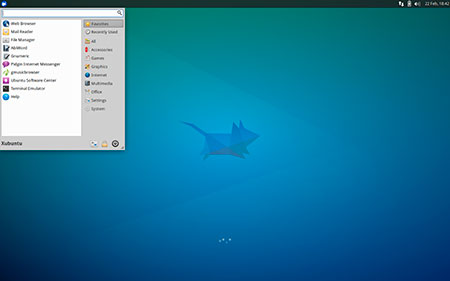 Подключившись по SSH (с помощью Putty или других аналогичных програм) или VNC к серверу выполните следующую команду под пользователем root:
Подключившись по SSH (с помощью Putty или других аналогичных програм) или VNC к серверу выполните следующую команду под пользователем root:
apt-get install lubuntu-desktop
Установка займет 20-30 секунд, после подтверждения внесения изменений на компьютер клавишей Y.
Графическая оболочка готова, в принципе уже можно к ней подключатся по VNC доступу параметры подключения которого находятся в панели управления сервером под кнопкой «Изменить».
Но т. к. нам нужен RDP доступ — продолжим.
Устанавливаем сам RDP сервер командой:
apt-get install xrdp
После установки, сервер уже будет доступен по RDP но, из под Windows часто наблюдаются тормоза и частое выбивание из подключения.
Поэтому займемся сборкой xRDP.
Установим пакеты:
apt-get install subversion gcc libice-dev pkg-config zlib1g-dev cvs autoconf libtool libssl-dev libpam0g-dev libx11-dev libxfixes-dev xfonts-base
Извлекаем repos/main в директорию с названием x11rdp_xorg71 в текущей директории:
svn co svn://server1.xrdp.org/srv/svn/repos/main/x11rdp_xorg71
Создаем директорию X11rdp:
mkdir /usr/local/X11rdp
Переходим в директорию с извлеченными компанентами x11rdp:
cd x11rdp_xorg71
Компилим X11rdp:
sh buildx.sh /usr/local/X11rdp
Процедура компиляции занимает достаточно много времени, от 10 до 20 минут.
Делаем символьные ссылки:
sudo ln -s /usr/local/X11rdp/bin/X11rdp /usr/local/bin
sudo ln -s /usr/share/fonts/X11 /usr/local/X11rdp/lib/X11/fonts
Установим редактор nano:
apt-get install nano
Устанавливаем по умолчанию подключение через модуль sesman-X11rdp в окне "login to xrdp".
Для этого исправим файл /etc/xrdp/xrdp.ini и ставим на первое место секцию "[xrdp0]" с sesman-X11rdp.
Входим в редактор файла
nano /etc/xrdp/xrdp.ini
Добавляем после globals следующие параметры, которые должны выглядеть так:
[globals]
bitmap_cache=yes
bitmap_compression=yes
port=3389
crypt_level=low
channel_code=1
max_bpp=24
[xrdp0]
name=sesman-X11rdp
lib=libxup.so
username=ask
password=ask
ip=127.0.0.1
port=-1
xserverbpp=24
[xrdp1]
name=sesman-Xvnc
lib=libvnc.so
...
Для сохранения внесенных изменений нажимаем Ctr+O, выходим из редактора Cntr+X
Перегружаем сервер:
reboot
После перезагрузки (секунд 30-60) можно подключатся по RDP.
Для того что бы был русский язык, установите его в языковых пакетах. Далее что бы появилась русская раскладка в «Диспечер Настроек», выбираете «Клавиатура», в меню «Рскладка»: «Использовать стандартные системные параметры» - снимаем галочку. «Изменить параметры раскладки» выбираем: Alt+Shift. «Раскладка клавиатуры» - нажимаем "добавить", выбираем раскладку: Русская.
В «Диспечер Настроек», выбираем «Панель», переходим на вкладку «Элементы», нажимаем «плюс», выбираем «Раскладки Клавиатуры» и «Добавить»
Готово. Приятной работы!
Вы можете добавить пользователей и совместно использовать один сервер VDS на несколько человек. Но для комфортной работы нужны более емкие ресурсы (оперативная память, размер диска, и количество ядер процессора).

Host for NET
Website: host-for.net/ruRelated items
2 comments
-
 Станислав sexta-feira, 16 novembro 2018 12:53 Comment Link
Станислав sexta-feira, 16 novembro 2018 12:53 Comment LinkУважаемые Администраторы!Пожалуйста сделайте какие-то изменения или дополнения потомучто этот способ работает через раз. Очень часто глюки при входе. Ко всему не возможно больше установить другие программы Браузер и другие. А Мазила постоянно глючит и слетают вкладки.
-
 Виктор quarta-feira, 23 janeiro 2019 22:37 Comment Link
Виктор quarta-feira, 23 janeiro 2019 22:37 Comment LinkЯ делал по мануалу - все отлично! Если способ работает через раз, значит что-то упускали при установки RDP сервера. Иначе как объяснить, что по одному и тому-же мануалу может работать и не работать?
Что мешает устанавливать другие браузеры и программы? Может быть Вам не знакомо как устанавливать программы в Linux? Есть менеджер приложений, или же через команды sudo apt-get install "имя программы".
Может у Вас не постоянное соединение интернета. Попробуйте уменьшить качество до 15 бит, или в крайнем случае поставьте черно-белое отображение подключения к удаленному компьютеру

